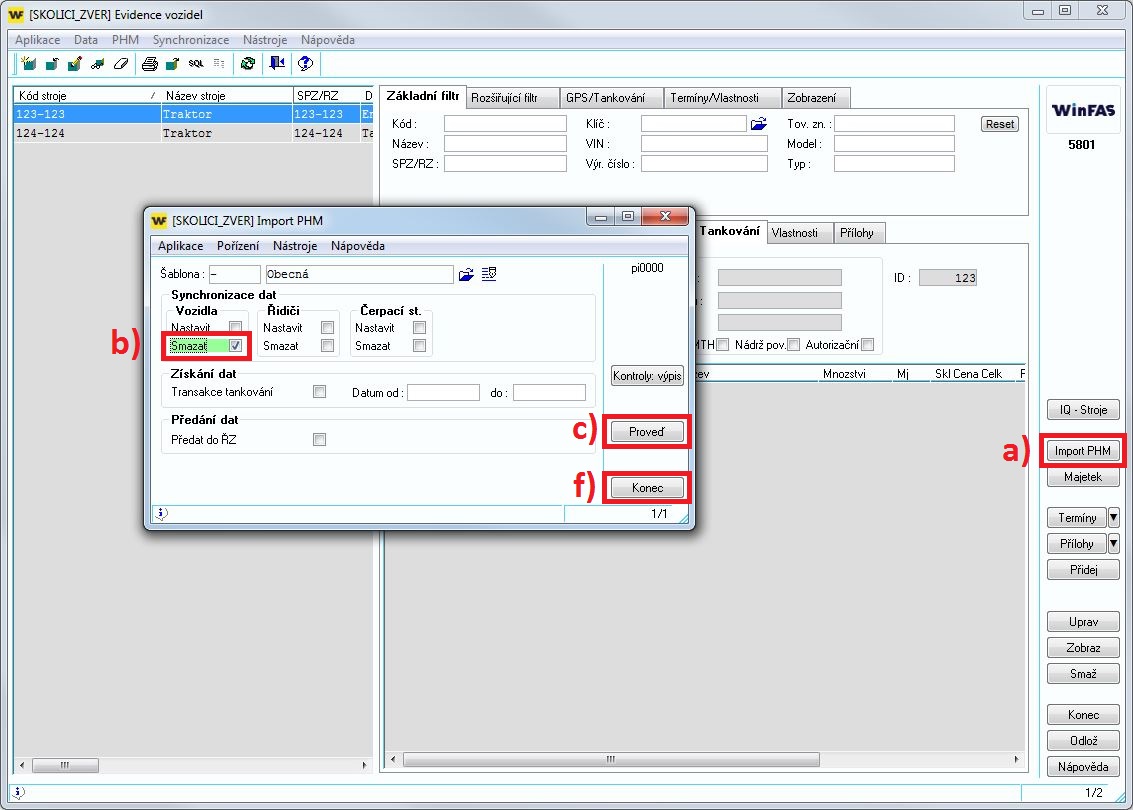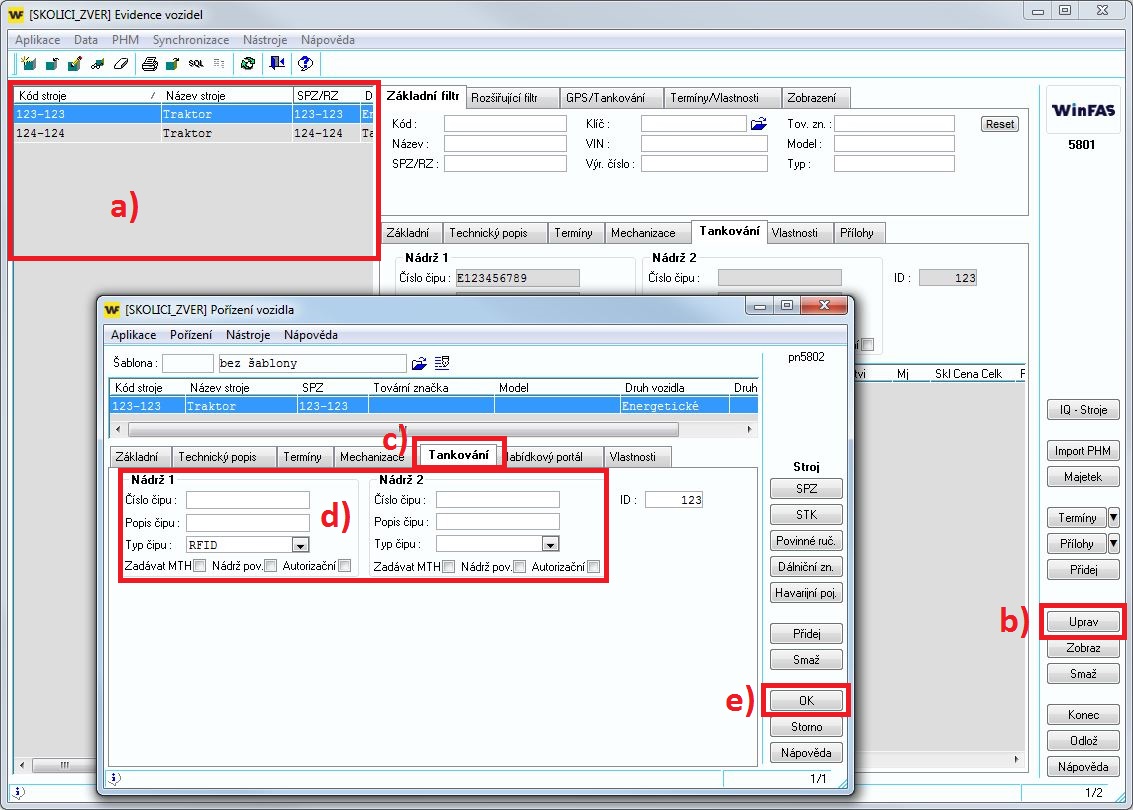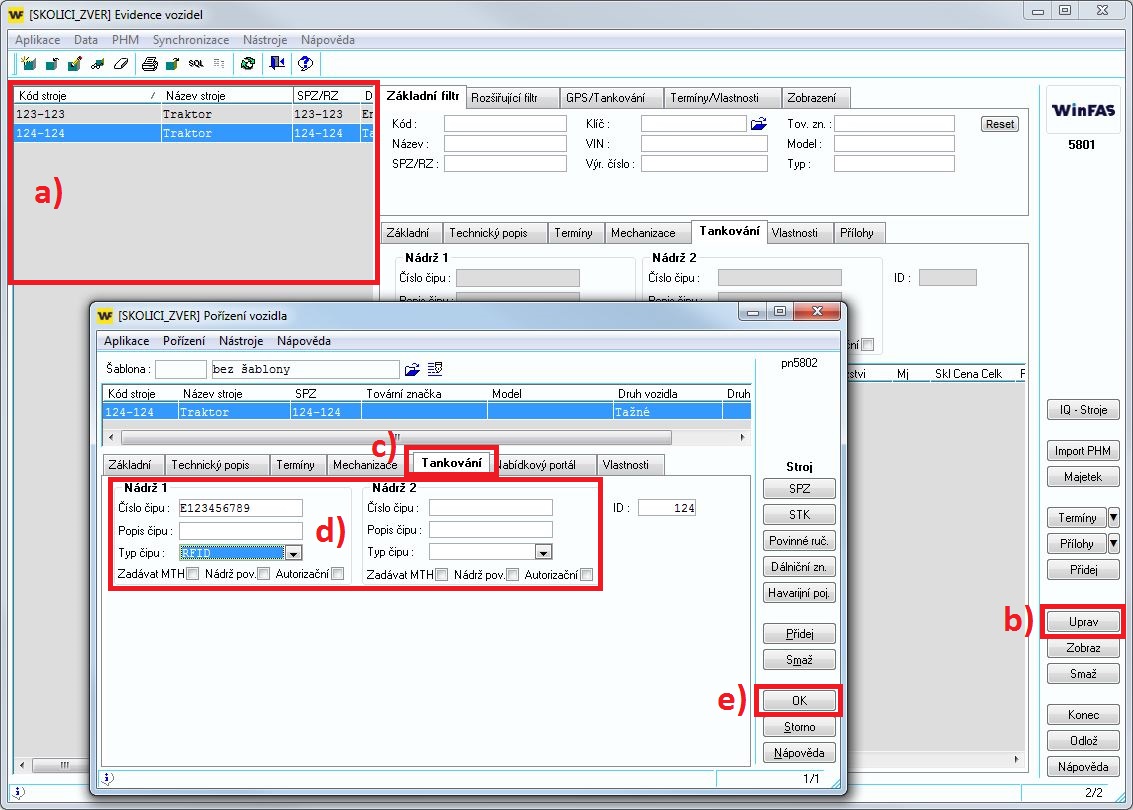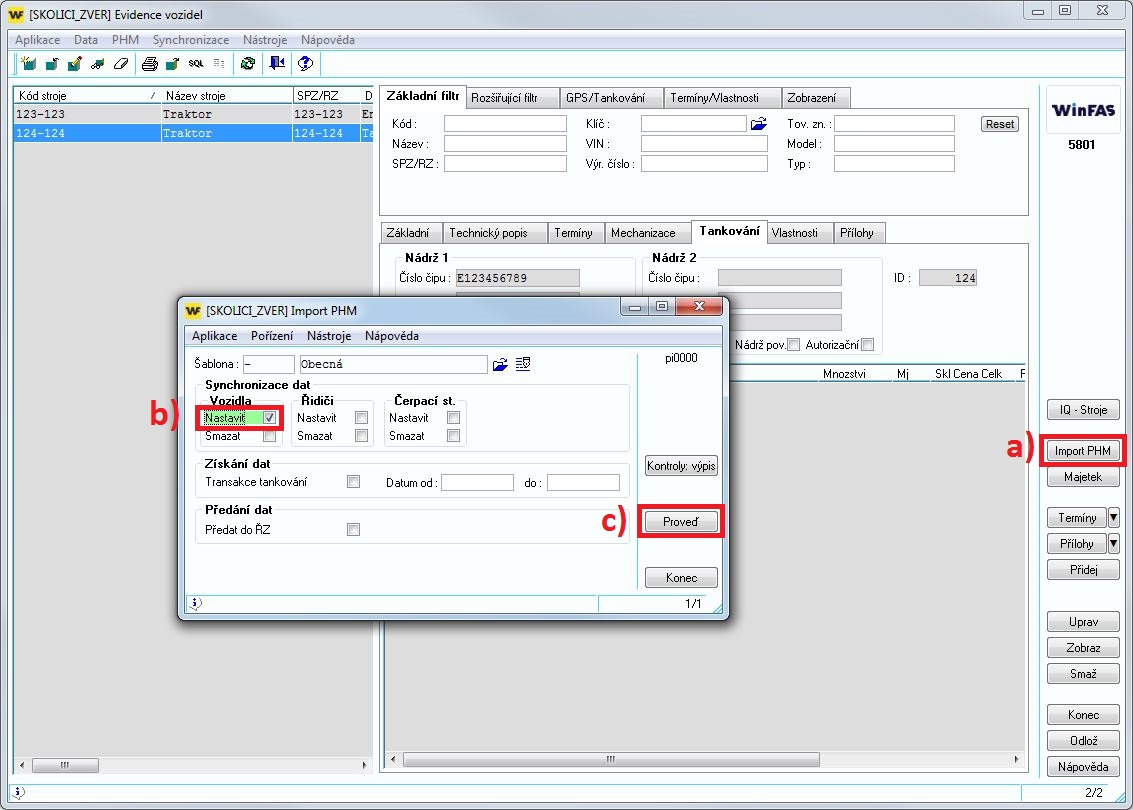Import PHM - Nastavení čipů nádrží ke strojům
Související rozcestníky | Hlavní rozcestník | Evidence vozidel | Mechanizace | Import PHM
Postup pro nastavení čipu nádrže ke stroji se liší podle toho zda je nastavovaný čip nový nebo jde o čip, který byl používán u jiného stroje. Pokud nastavujete čip, který byl používán u jiného stroje nebo vyměňujete čip za nový je potřeba nejprve původní čip smazat u poskytovatele dat (Protank Dynamics), následně ho smazat u stroje ve WinFASu a až nakonec nastavovat čip ke stroji, kde má být umístěn.
Postup smazání čipu nádrže (důležité při výměně čipu nebo pro možnost použití čipu jiného stroje)
- 1. Spusťte aplikaci Evidence vozidel *5801.
- 2. Smažte vozidlo (číslo čipu) u poskytovatele:
- a) Ve výběru tlačítka "Spotřeby" vyberte funkci "Import".
- b) V bloku "Synchronizace dat - Vozidla" zaškrtněte volbu "Smazat".
- c) Klepněte na tlačítko "Proveď".
- d) Vyberte stroj (zaškrtněte), od kterého chcete čip smazat.
- e) Pro potvrzení smazání stroje klepněte na tlačítko "OK".
- f) Okno "Import PHM" nasledně zavřete stisknutím tlačítka "Konec".
- 3. Smažte čip nádrže vozidla ve WinFASu:
- a) V základním okně "Evidence vozidel" označte stroj od kterého chcete čip smazat.
- b) Klepněte na tlačítko "Uprav".
- c) V nově otevřeném okně pro úpravu dat vozidel přejděte na záložku "Tankování".
- d) Vymažte číslo čipu.
- e) Pro uložení klepněte na tlačítko "OK".
Postup nastavení čipu nádrže ke stroji
- 1. Spusťte aplikaci Evidence vozidel *5801.
- 2. Nastavte čip nádrže vozidla do WinFASu:
- a) Vyberte stroj, ke kterému chcete čip nádrže nastavit.
- b) Klepněte na tlačítko "Uprav".
- c) V otevřeném okně přejděte na záložku "Tankování".
- d) Vyplňte údaje o čipu nádrže vozidla (Číslo čipu, Typ čipu,...).
- e) Pro uložení klepněte na tlačítko "OK" (pokud vás program při ukládání upozorní na duplicitu, úpravu zrušte a nejprve proveďte smazání čipu ze stroje, kde je nastaven, viz postup výše).
- 3. Nastavení vozidla u poskytovatele dat PHM (Protank Dynamics):
- a) Ve výběru tlačítka "Spotřeby" vyberte funkci "Import".".
- b) V bloku "Synchronizace dat - Vozidla" zaškrtněte volbu "Nastavení".
- c) Klepněte na tlačítko "Proveď".
- d) Vyberte stroj (zaškrtněte), který chcete nastavit k pokytovateli dat PHM.
- e) Odeslání stroje potvrďte klepnutím na tlačítko "OK".
Postup nastavení pro možnost stahování tankování cizích strojů
- 1. WinFAS: V databázi společnosti vlastnící vozidlo nastavte čip nádrže standardním způsobem (viz návody výše). Po nastavení čipu si opište číslo jeho ID (hodnota je uvedena na záložce "Tankování", viz obr. níže).
- 2. WinFAS: Do databáze společnosti, kde bude stroj tankovat, pořiďte "duplikát" stroje (tzn: u duplikátu stačí nastavit pouze základní identifikační údaje, "Kombinaci klíčů" kam by měla bý směrována spotřeba a na záložku "Tankování" nastavte ID (opsané číslo z kroku 1.).
- 3. Poskytovatel dat PHM: Zažádejte na helpdesku poskytovatele (Protank Dynamics) o povolení tankování se strojem na cizích čerpacích stanicích. Do požadavku je třeba uvést číslo čipu, stroj (RZ) a výčet čerpacích stanic, kde má mít dovoleno tankovat.
Autor: Ing. PROSECKÝ Bohumil | Posl.změna: 10.08.2021 | Článek: 2943 | www.WinFAS.cz